Настройка факса
Перед тем как использовать факс-службу, ее необходимо соответствующим образом настроить. Настройка факса делится на три этапа:
- Настройка факса.
- Включение сервиса, отвечающего за прием и отправку факсимильных сообщений.
- Создание учетной записи Outlook, поддерживающей работу с данной информационной службой.
Свойства факса
Настройки факса происходят на панели управления Windows.
Пример 14.1. Настройка факса.
- Start › Settings › Control Panel… 2L Fax
Настройка факса происходит на четырех вкладках диалогового окна Fax Properties. На первой вкладке задается информация пользователя, которая будет отображаться на титульных страницах факса (cover pages).
На вкладке Cover Pages пользователь может добавить новый титульный лист или уже существующий, нажав, соответственно, кнопки New и Add. Не будем описывать здесь создание нового титульного листа, работу же с редактором титульных страниц (Fax Cover Pages Editor) продемонстрируем на отображении стандартных титульных страниц Windows Fax (рис. 14.1).
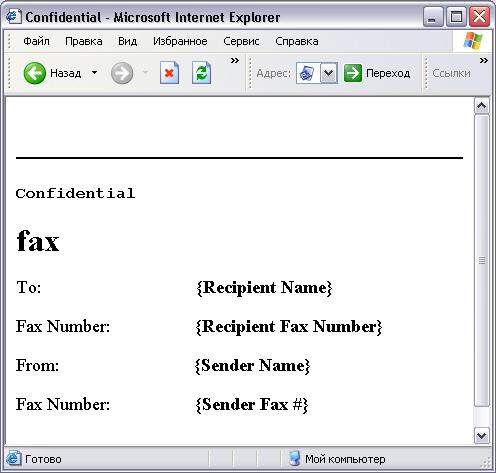
Рис. 14.1. Титульная страница confidential в редакторе титульных страниц
На вкладке Status Monitor установите все флажки, кроме последнего. Их суть – уведомление пользователя и мониторинг процедур, связанных с отправкой или приемом факсимильных сообщений. Последний флажок Enable manual answer for the first device указывает факс-модему на "ручную", а не автоматическую процедуру приема факса.
На последней вкладке Advanced Options три кнопки:
- Open. Fax Service Management Consol. Вызывает консоль управления факсом. Принципы работы с этой консолью будут рассмотрены в следующем разделе.
- Open Fax Service Management Help. Открывает диалоговое окно справочной информации по работе с Fax Service.
- Add a Fax Printer. Добавляет факс на панель принтеров. Неосведомленному пользователю данная возможность покажется абсурдной, но дело в том, что отправление факса равносильно его распечатке на виртуальном принтере факса. Более того, пользователь может в дальнейшем установить параметр, при котором все приходящие факсы автоматически будут распечатываться на принтере.